经验直达:
- ppt图片不显示了怎么办
- ppt图片无法显示怎么解决
- ppt中的照片都不显示了怎么办
一、ppt图片不显示了怎么办

演示机型:华为MateBook X
系统版本:win10
APP版本:office 2021
解决做好的ppt图片突然不显示了共需要4个步骤 , 以下是华为MateBook X下的解决做好的ppt图片突然不显示了的具体操作步骤:
操作/步骤
1
打开文档点击文件
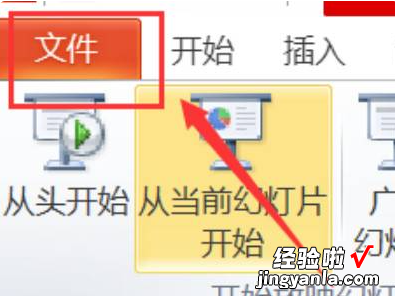
打开PPT文档,点击“文件”选项 。
2
选择选项启用高级
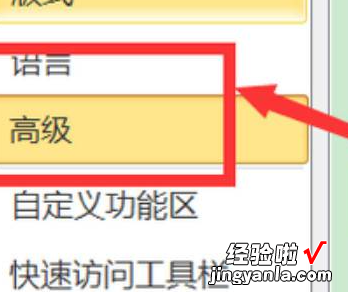
选择“选项”,找到并启用选择“高级” 。
3
勾选相关选项
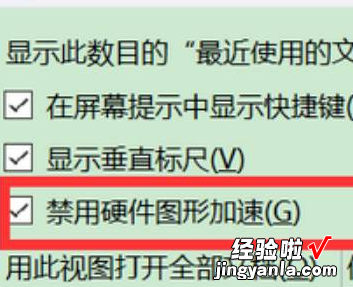
在“禁用硬件图形加速”复选框中打勾 。
4
【ppt图片不显示了怎么办-ppt图片无法显示怎么解决】点击确定再次演示
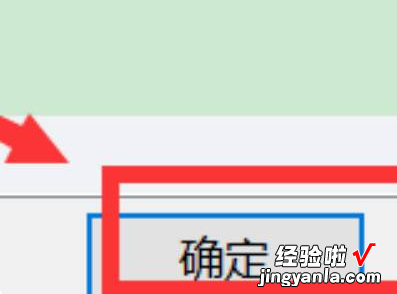
点击“确定按钮”后,再次演示即可 。
二、ppt图片无法显示怎么解决
如果在 PowerPoint 中某些图片无法显示 , 以下是一些可能的解决方案:
- 图片路径变更:如果你将 PowerPoint 文件移动到其他位置或与图片文件夹断开连接,可能导致图片无法显示 。尝试将 PowerPoint 文件与相关的图片文件保持在同一文件夹中,或者重新插入图片并确保路径正确 。
- 图片格式不受支持:PowerPoint 可能不支持某些图片格式 。尝试将图片转换为常见的格式 , 如JPEG或PNG,然后重新插入图片并查看是否能够显示 。
- 图片文件损坏:如果图片文件本身损坏,它们可能无法在 PowerPoint 中显示 。尝试使用其他图像查看器或编辑软件打开图片文件,以确定它们是否正常 。如果损坏 , 请尝试使用原始图片文件的备份或重新获取图片 。
- 缺少必要的编解码器:某些特殊图像格式可能需要特定的编解码器才能在 PowerPoint 中显示 。确保你的计算机上安装了适当的图像编解码器或插件,并尝试重新插入图片 。
- PowerPoint 文件损坏:PowerPoint 文件本身可能存在损坏问题,导致某些图片无法正确加载 。尝试在另一个计算机或不同版本的 PowerPoint 中打开文件 , 或者尝试将文件另存为新文件并查看是否能够显示图片 。
- PowerPoint 设置问题:检查 PowerPoint 的设置,确保图像显示选项没有被禁用 。在 PowerPoint 中,转到"文件"->"选项"->"高级",然后确认图像显示选项已启用 。
三、ppt中的照片都不显示了怎么办
照片太多太大,选中一张可以显示的照片,点击右键中“显示‘图片’工具栏”,然后点击“压缩图片”工具,在弹出的压缩图片框中,选中“文档中的所有图片”、“web/屏幕”、“压缩图片;删除图片的剪裁区域”等项 , 对以添加的所有图片进行压缩,另存文件 。随后在添加的照片均压缩下 , 可能显示比原来模糊,但在屏幕上显示是够用的 。当然你如果要打印 , 那你可以更改其中的“web/屏幕”选项为你要求的选项 。
如果不行,那就找个版本高的打开后 , 帮你压缩好后给你,随后添加照片 , 你自己压缩下就可以了 。
